
Προσθήκη υπομνημάτων, γραμμών πλέγματος και άλλων ενδείξεων στο Keynote στο iPhone
Υπάρχουν πολλοί διαφορετικοί τύποι ενδείξεων γραφημάτων και ετικετών αξόνων που μπορείτε να προσθέσετε στα γραφήματά σας. Μπορείτε να τροποποιήσετε την εμφάνισή τους για να δώσετε έμφαση στα δεδομένα σας, καθώς και να αλλάξετε το στιλ του τίτλου του γραφήματος και του κειμένου των ετικετών τιμών για να τα κάνετε να ξεχωρίζουν από το υπόλοιπο κείμενο.
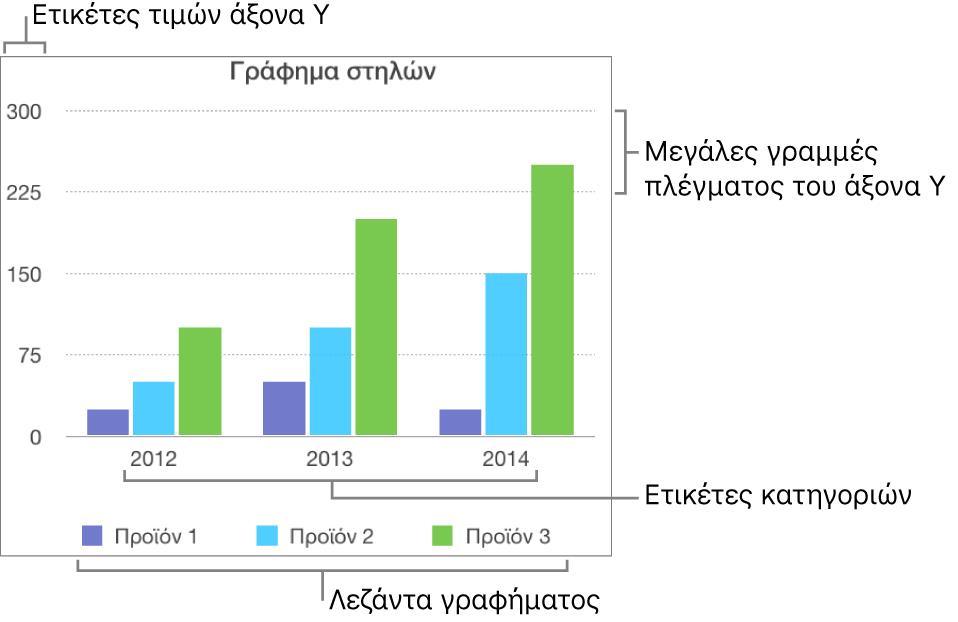
Προσθήκη υπομνήματος
Αγγίξτε το γράφημα και μετά αγγίξτε το
 .
.Αγγίξτε «Γράφημα» και μετά ενεργοποιήστε το «Υπόμνημα».
Αν δεν βλέπετε την επιλογή «Υπόμνημα», σαρώστε προς τα πάνω από το κάτω μέρος των χειριστηρίων.
Για να προσαρμόσετε το μέγεθος του υπομνήματος, αγγίξτε το υπόμνημα και μετά σύρετε τις πράσινες κουκκίδες.
Σύρετε το υπόμνημα στο σημείο που θέλετε.
Εμφάνιση ή απόκρυψη γραμμών πλέγματος σε άξονα
Αγγίξτε το γράφημα και μετά αγγίξτε το
 .
.Αγγίξτε «Στιλ», αγγίξτε «Γραμμές πλέγματος», και μετά ενεργοποιήστε τις γραμμές πλέγματος για τον άξονα X ή τον άξονα Y.
Αγγίξτε «Υποδιαιρέσεις» για να επιλέξετε αν τα σημάδια υποδιαιρέσεων θα είναι εσωτερικά, εξωτερικά ή κεντραρισμένα. Αγγίξτε «Κανένα» για να απενεργοποιήσετε τις υποδιαιρέσεις.
Αυτές οι επιλογές ποικίλλουν ανάλογα με τον τύπο γραφήματος και τα δεδομένα.
Εμφάνιση ή αφαίρεση γραμμών αναφοράς
Μπορείτε να προσθέσετε γραμμές αναφοράς σε ένα γράφημα για σήμανση των μέσων, διάμεσων, ελάχιστων ή μέγιστων τιμών. Οι γραμμές αναφοράς καθιστούν ευκολότερη την ανάλυση του πίνακα με μια ματιά και μπορούν να σας βοηθούν να συγκρίνετε τις τιμές στο γράφημα με μια τιμή αναφοράς.
Όλοι οι τύποι γραφήματος μπορούν να έχουν γραμμές αναφοράς, εκτός από τα σωρευμένα γραφήματα, τα γραφήματα δύο αξόνων, τα γραφήματα 3Δ, τα γραφήματα πίτας και τα γραφήματα ντόνατ. Ένα γράφημα μπορεί να έχει έως και πέντε γραμμές αναφοράς.
Αγγίξτε το γράφημα.
Αγγίξτε το
 και μετά αγγίξτε «Γράφημα».
και μετά αγγίξτε «Γράφημα».Αγγίξτε «Προσθήκη γραμμής αναφοράς» και τέλος αγγίξτε ένα από τα ακόλουθα:
Μέσος όρος: Μια γραμμή που διαπερνά τη μέση τιμή των δεδομένων
Διάμεσος: Μια γραμμή που διαπερνά τη μεσαία τιμή των δεδομένων
Ελάχιστο: Μια γραμμή που διαπερνά τη χαμηλότερη τιμή των δεδομένων
Μέγιστο: Μια γραμμή που διαπερνά την υψηλότερη τιμή των δεδομένων
Προσαρμογή: Μια γραμμή που διαπερνά την τιμή που έχετε εισαγάγει στην ενότητα «Προσαρμογή»
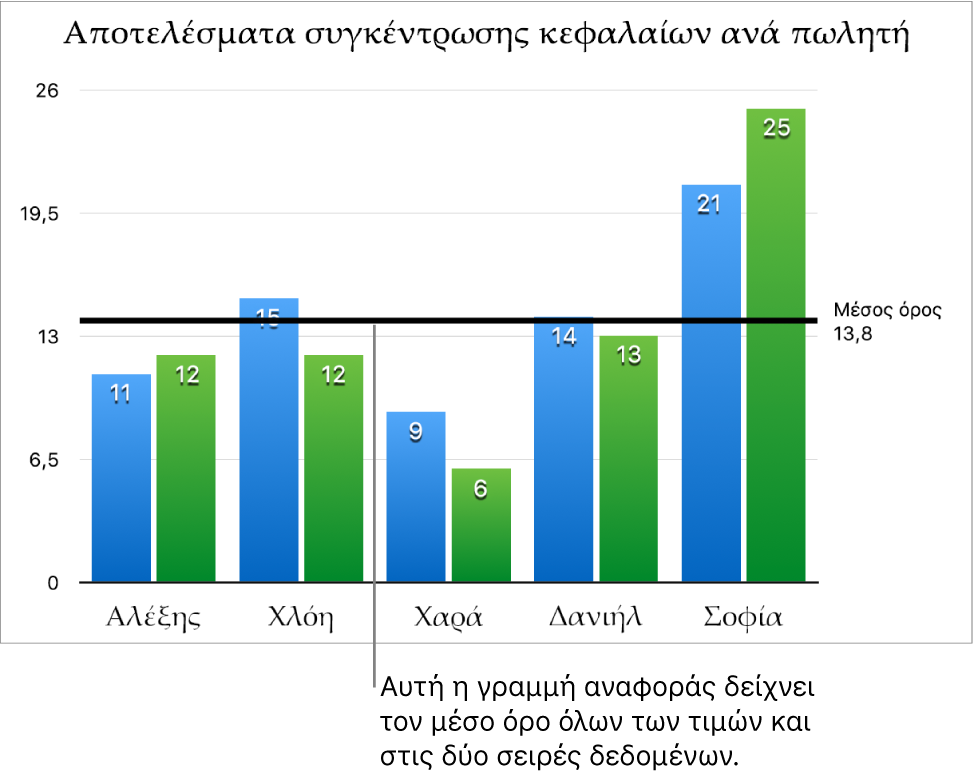
Για να δείτε τι αναπαριστά η γραμμή αναφοράς, αγγίξτε για να ενεργοποιήσετε την «Εμφάνιση ονόματος» και την «Εμφάνιση τιμής».
Για να αφαιρέσετε μια γραμμή αναφοράς, αγγίξτε το γράφημα για να το επιλέξετε, αγγίξτε το ![]() , αγγίξτε «Γραμμές αναφοράς», αγγίξτε το όνομα της γραμμής αναφοράς και μετά αγγίξτε «Αφαίρεση γραμμής».
, αγγίξτε «Γραμμές αναφοράς», αγγίξτε το όνομα της γραμμής αναφοράς και μετά αγγίξτε «Αφαίρεση γραμμής».
Σημείωση: Όταν σύρετε το ρυθμιστικό σε ένα διαδραστικό γράφημα για να προβάλετε διαφορετικά σύνολα δεδομένων, οι γραμμές αναφοράς του μετακινούνται.
Εμφάνιση ή αφαίρεση ράβδων σφαλμάτων
Οι ράβδοι σφαλμάτων σάς προσφέρουν μια γενική εικόνα της ακρίβειας των δεδομένων σας. Αναπαρίστανται ως μικρά σημάδια των οποίων το μήκος υποδεικνύει το μέγεθος της αβεβαιότητας που συσχετίζεται με μια δεδομένη σειρά δεδομένων (τη μεταβλητότητα των δεδομένων). Μπορείτε να τις προσθέσετε σε γραφήματα γραμμών 2Δ, γραφήματα περιοχής, γραφήματα ράβδων και στηλών, γραφήματα σωρευμένων ράβδων και στηλών, γραφήματα φυσαλίδων και σε γραφήματα διασποράς.
Αγγίξτε το γράφημα, αγγίξτε το
 και μετά αγγίξτε «Γράφημα».
και μετά αγγίξτε «Γράφημα».Αγγίξτε «Ράβδοι σφαλμάτων» και επιλέξτε μια ρύθμιση.
Χρησιμοποιήστε τα χειριστήρια για να αλλάξετε την εμφάνιση των ράβδων σφαλμάτων.
Όταν δημιουργείτε ένα γράφημα, η επιλογή «Αυτόματη προσαρμογή» είναι αυτόματα ενεργοποιημένη για τις ράβδους σφαλμάτων, ώστε να αποτρέπεται η υπερκάλυψη. Για εμφάνιση όλων των ράβδων σφαλμάτων, απενεργοποιήστε την «Αυτόματη προσαρμογή».
Για να αφαιρέσετε ράβδους σφαλμάτων, αγγίξτε «Ράβδοι σφαλμάτων» και μετά επιλέξτε «Καμία».
Εμφάνιση ή αφαίρεση γραμμών τάσης
Οι γραμμές τάσης εμφανίζουν τη γενική κατεύθυνση (ή τάση) των δεδομένων σας. Οι γραμμές τάσης εμφανίζονται σε γραφήματα ράβδων, γραμμών, διασποράς, φυσαλίδων, στηλών και περιοχής.
Αγγίξτε το γράφημα, αγγίξτε το
 και μετά αγγίξτε «Γράφημα».
και μετά αγγίξτε «Γράφημα».Αγγίξτε «Γραμμές τάσης» και μετά επιλέξτε τον τύπο της γραμμής που θέλετε να προσθέσετε.
Χρησιμοποιήστε τα χειριστήρια για να αλλάξετε την εμφάνιση της γραμμής τάσης.
Για να αφαιρέσετε γραμμές τάσης, αγγίξτε το γράφημα, αγγίξτε το ![]() , αγγίξτε «Γράφημα», αγγίξτε «Γραμμές τάσης» και μετά επιλέξτε «Καμία».
, αγγίξτε «Γράφημα», αγγίξτε «Γραμμές τάσης» και μετά επιλέξτε «Καμία».